Материнская плата Z370 Aorus Ultra Gaming на чипсете Intel Z370 под процессоры Intel Core 8-го поколения (Coffee Lake)
Одна из первых моделей на чипсете Intel Z370
Компания Gigabyte одной из первых анонсировала материнские платы на чипсете Intel Z370 под процессоры Intel Core 8-го поколения (Coffee Lake). Вообще, линейка плат компании Gigabyte на чипсете Intel Z370 планируется довольно широкой — под одной только торговой маркой Aorus появятся такие модели, как Z370 Aorus Gaming 7, Z370 Aorus Gaming 5, Z370 Aorus Ultra Gaming, Z370 Aorus Gaming 3, Z370 Aorus Gaming K3 и Z370 Aorus Gaming WiFi. Сегодня мы познакомимся с платой Z370 Aorus Ultra Gaming, которая не является топовой, но не является и моделью начального уровня. В семействе плат Aorus на чипсете Intel Z370 это середнячок, то есть как раз тот вариант, который пользуется наибольшим спросом.

Комплектация и упаковка
Плата Z370 Aorus Ultra Gaming поставляется в средней по размерам коробке, на которой красноречиво расписаны все достоинства платы и красуется логотип Aorus.

Комплект поставки очень скромный: 4 SATA-кабеля (все разъемы с защелками, 2 кабеля имеют угловой разъем с одной стороны), руководство пользователя, DVD-диск с программным обеспечением и драйверами, заглушка для задней панели платы и стандартный G-коннектор для облегчения подключения проводов от передней панели. Нет тут ни мостиков SLI, ни термодатчиков, ни стикеров для кабелей.

Конфигурация и особенности платы
Сводная таблица характеристик платы Z370 Aorus Ultra Gaming приведена ниже, а далее по тексту мы рассмотрим все ее особенности и функциональные возможности.
| Поддерживаемые процессоры |
Intel Core 8-го поколения (Coffee Lake) |
| Процессорный разъем |
LGA1151 |
| Чипсет |
Intel Z370 |
| Память |
4 × DDR4 (до 64 ГБ) |
| Аудиоподсистема |
Realtek ALC1220 |
| Сетевой контроллер |
1 × Intel I219-V |
| Слоты расширения |
1 × PCI Express 3.0×16 |
| SATA-разъемы |
6 × SATA 6 Гбит/с |
| USB-порты |
6 × USB 3.0 (Type-A) |
| Разъемы на задней панели |
1 × HDMI 1.4 |
| Внутренние разъемы |
24-контактный разъем питания ATX |
| Форм-фактор |
ATX (305×244 мм) |
Форм-фактор
Плата Z370 Aorus Ultra Gaming выполнена в стандартном форм-факторе ATX (305×244 мм), для ее монтажа в корпус предусмотрены стандартные девять отверстий.



Чипсет и процессорный разъем
Плата Z370 Aorus Ultra Gaming основана на новом чипсете Intel Z370 и поддерживает только процессоры Intel Core 8-го поколения (кодовое наименование Coffee Lake) с разъемом LGA1151. Обращаем внимание, что несмотря на физическую совместимость разъема LGA1151 с процессорами Intel Core 6-го и 7-го поколений, они не будут работать в платах с чипсетами Intel 300-й серии.

Память
Для установки модулей памяти на плате Z370 Aorus Ultra Gaming предусмотрено четыре DIMM-слота. Плата поддерживает небуферизованную память DDR4 (non-EСС), а максимальный объем памяти составляет 64 ГБ (при использовании модулей емкостью по 16 ГБ).

Слоты расширения, разъемы M.2
Для установки видеокарт, плат расширения и накопителей на материнской плате Z370 Aorus Ultra Gaming имеется три слота с форм-фактором PCI Express x16, три слота PCI Express 3.0×1 и два разъема M.2.

Первые два слота (если считать от процессорного разъема) с форм-фактором PCI Express x16 реализованы на базе 16 процессорных линий PCIe 3.0.
Первый слот переключаемый и может работать на скоростях x16/x8. То есть это слот PCI Express 3.0×16/x8. Для переключения режимов работы этого слота используется четыре мультиплексора/демультиплексора линий PCIe 3.0 NXP CBTL04083B.
Второй слот с форм-фактором PCI Express x16 всегда работает на скорости x8. То есть это слот PCI Express 3.0×8, но в форм-факторе PCI Express x16.
Соответственно, режимы работы этих двух слотов могут быть следующие: либо x16/—, либо x8/x8. То есть если задействуется только первый слот, то он будет работать на скорости x16. Если же используются оба слота, то они работают на скорости x8.
Третий слот с форм-фактором PCI Express x16 работает только на скорости x4 и представляют собой слот PCI Express 3.0×4 в форм-факторе PCI Express x16. Этот слот реализован уже на базе четырех чипсетных линий PCIe 3.0.
Отметим, что плата поддерживает технологии Nvidia SLI и AMD CrossFireX и допускает установку двух видеокарт Nvidia и до трех видеокарт AMD.
Три слота PCI Express 3.0×1 также реализованы через чипсет Intel Z370, причем два из них разделяются со слотом PCI Express 3.0×4, но об этом чуть позже.
Разъемы M.2 предназначены для установки SSD-накопителей. Один разъем (M2Q_32G) поддерживает только устройства PCIe 3.0×4/x2 и позволяет устанавливать накопители типоразмера 2242/2260/2280/22110.
Второй разъем M.2 (M2A_32G) поддерживает и устройства PCIe 3.0×4/x2, и SATA-устройства c типоразмером 2242/2260/2280.

Оба разъема M.2 реализованы через чипсет.
Видеоразъемы
Поскольку процессоры Coffee Lake имеют интегрированное графическое ядро, для подключения монитора на задней панели платы имеются видеовыходы DVI-D и HDMI 1.4.

SATA-порты
Для подключения накопителей или оптических приводов на плате предусмотрено шесть портов SATA 6 Гбит/с, которые реализованы на базе интегрированного в чипсет Intel Z370 контроллера. Эти порты поддерживают возможность создания RAID-массивов уровней 0, 1, 5, 10. Четыре порта выполнены горизонтальными, а еще два — вертикальными.

USB-разъемы
Для подключения всевозможных периферийных устройств на плате предусмотрено семь портов USB 3.0, шесть портов USB 2.0 и два порта USB 3.1.
Порты USB 2.0 и USB 3.0 реализованы через чипсет Intel Z370. Два порта USB 2.0 и четыре порта USB 3.0 выведены на заднюю панель платы, а для подключения еще четырех портов USB 2.0 и двух портов USB 3.0 на плате имеется два разъема портов USB 2.0 и один разъем портов USB 3.0 (по два порта на разъем). Кроме того, на плате есть разъем для подключения порта USB 3.0 (Type-С)
Два порта USB 3.1 реализованы на базе контроллера ASMedia ASM3142, который подключается к чипсету по двум линиям PCIe 3.0. Эти порты выведены на заднюю панель платы, причем один порт имеет разъем Type-A, а другой порт — разъем Type-C.

Сетевой интерфейс
Для подключения к сети на плате Z370 Aorus Ultra Gaming гигабитный сетевой интерфейс на базе контроллера физического уровня Intel I219-V (используется в сочетании с чипсетным контроллером MAC-уровня).
Как это работает
По своим возможностям чипсет Intel Z370 ничем не отличается от чипсета Intel Z270. Это те же 30 высокоскоростных портов ввода/вывода (HSIO), в качестве которых могут быть порты PCIe 3.0, USB 3.0 и SATA 6 Гбит/с. Часть портов строго фиксированы, но есть HSIO-порты, которые могут конфигурироваться как USB 3.0 или PCIe 3.0, SATA или PCIe 3.0. Причем всего может быть не более 10 портов USB 3.0, не более 6 портов SATA и не более 24 портов PCIe 3.0.
А теперь посмотрим, как все это реализовано в варианте платы Z370 Aorus Ultra Gaming.
Через чипсет на плате реализованы: слот PCI Express 3.0×4, три слота PCI Express 3.0×1, два разъема M.2, сетевой контроллер и контроллер ASMedia ASM3142. Все это в совокупности требует 18 порт PCIe 3.0. Но тут нужно добавить, что есть еще шесть портов SATA и семь портов USB 3.0, а это еще 13 HSIO-портов. То есть всего получается 31 HSIO-порт. Понятно, что без разделения портов и разъемов тут не обойтись.
Итак, начнем с того, что в руководстве пользователя указывается, что слот PCI Express 3.0×4 разделяется с двумя слотами (вторым и третьим) PCI Express 3.0×1. То есть если задействуются второй и третий слоты PCI Express 3.0×1, то слот PCI Express 3.0×4 будет работать в режиме x1. На самом деле, это не очень понятно. То есть почему в режиме x1, а не x2? Но, в любом случае, для слота PCI Express 3.0×4 и двух из трех слотов PCI Express 3.0×1 требуется лишь четыре чипсетных линии PCIe 3.0.
Далее, один разъем M.2 (M2A_32G) разделяется с портом SATA#0 по линии SATA. То есть если разъем M.2 используется в режиме SATA, то порт SATA#0 будет недоступен. Если же используется порт SATA#0, то разъем M.2 доступен только в режиме PCIe.
С учетом указанного разделения всего требуется 29 HSIO-портов: 16 отдельных порта PCIe 3.0, 7 портов USB 3.0 и 6 портов SATA.
Блок-схема платы Z370 Aorus Ultra Gaming показана на рисунке.
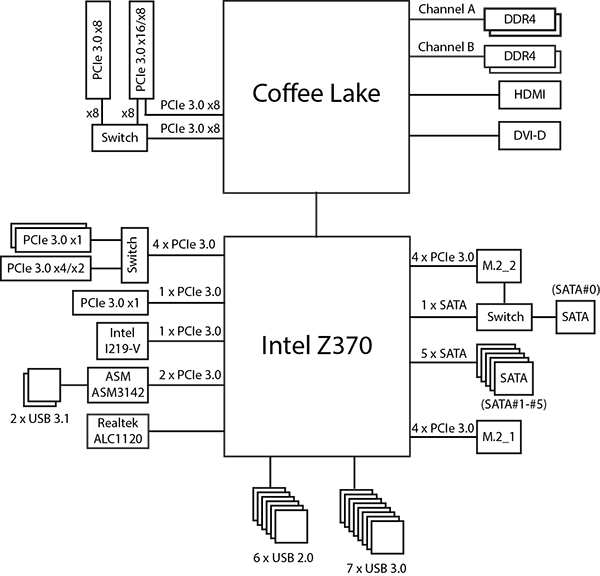
Дополнительные особенности
Дополнительных особенностей на игровой плате Z370 Aorus Ultra Gaming не так много. Здесь нет никаких кнопок, нет индикатора POST-кодов. Пожалуй, единственная дополнительная особенность — это реализация RGB-подсветки, причем подсветка здесь не самая навороченная: подсвечиваются два слота PCI Express x16, радиатор чипсета и слоты памяти. Кроме того, есть ряд светодиодов с обратной стороны платы по контуру аудиотракта.
На переднем краю платы, перед 24-контактным разъемом питания, имеется подсвечиваемый моддинговый элемент — тонкая полоска из оргстекла с внутренним рисунком. По бокам этой тонкой полоски, выполняющей функцию световода, расположены два светодиода.

В BIOS Setup платы можно настраивать данную подсветку — выбирать эффект свечения (циклический, молния и пр.) и цвет. Также эту подсветку можно настраивать с использованием специальной утилиты Gigabyte RGB Fusion.
На плате есть и специальные разъемы для подключения светодиодной ленты: два пятиконтактных (12V/G/R/B/W) разъема для подключения стандартных неадресуемых лент 5050 RGB и два цифровых трехконтактных (V/D/G) разъема для адресуемых лент 5050 (с адресацией каждого светодиода). Два цифровых разъема дополнены переключателями (перемычками), которые позволяют задавать напряжение питания 5 В или 12 В.
Еще одна особенность платы — это наличие металлических кожухов на всех слотах с форм-фактором PCI Express x16. Кроме того, есть металлический кожух и на слотах памяти.
Система питания
Как и большинство плат, модель Z370 Aorus Ultra Gaming имеет 24-контактный и 8-контактный разъемы для подключения блока питания.
Регулятор напряжения питания процессора на плате является 7-канальным. Управляется регулятор напряжения питания 7-фазным (4+3) PWM-контроллером Intersil ISL95866. В каждом канале питания используется пара MOSFET-транзисторов NTMFS4C06N и NTMFS4C10N компании On Semiconductor.

Система охлаждения
Система охлаждения платы Z370 Aorus Ultra Gaming состоит из трех радиаторов. Два радиатора расположены по двум смежным сторонам процессорного разъема и предназначены для отвода тепла от элементов регулятора напряжения питания процессора. Еще один радиатор предназначен для охлаждения чипсета.


Помимо этого, для создания эффективной системы теплоотвода на плате предусмотрено шесть четырехконтактных разъемов для подключения вентиляторов. Два разъема предназначены для кулера процессора, а еще четыре — для дополнительных корпусных вентиляторов. Один из этих разъемов может использоваться для подключения помпы водяного охлаждения.
Аудиоподсистема
Аудиоподсистема платы Z370 Aorus Ultra Gaming довольно проста и основана на кодеке Realtek ALC1220. Здесь нет никаких дополнительных усилителей. Все элементы аудиотракта изолированы на уровне слоев PCB от прочих компонентов платы и выделены в отдельную зону.

На задней панели платы предусмотрено пять аудиоразъемов типа миниджек (3,5 мм) и один оптический разъем S/PDIF (выход).
Для тестирования выходного звукового тракта, предназначенного для подключения наушников или внешней акустики, мы использовали внешнюю звуковую карту Creative E-MU 0204 USB в сочетании с утилитой Right Mark Audio Analyzer 6.3.0. Тестирование проводилось для режима стерео, 24-бит/44,1 кГц. По результатам тестирования аудиотракт на плате Z370 Aorus Ultra Gaming получил оценку «Хорошо». Полный отчет с результатами тестирования в программе RMAA 6.3.0 вынесен на отдельную страницу, далее приведен краткий отчет.
| Неравномерность АЧХ (в диапазоне 40 Гц — 15 кГц), дБ |
+0,01, −0,08 |
Отлично |
| Уровень шума, дБ (А) |
−77,6 |
Посредственно |
| Динамический диапазон, дБ (А) |
77,2 |
Посредственно |
| Гармонические искажения, % |
0,0038 |
Очень хорошо |
| Гармонические искажения + шум, дБ (A) |
−71,1 |
Посредственно |
| Интермодуляционные искажения + шум, % |
0,036 |
Хорошо |
| Взаимопроникновение каналов, дБ |
−73,9 |
Хорошо |
| Интермодуляции на 10 кГц, % |
0,021 |
Хорошо |
| Общая оценка |
Хорошо |
UEFI BIOS
Интерфейс UEFI BIOS Setup платы Z370 Aorus Ultra Gaming очень похож на то, что мы видели у плат Gigabyte на чипсетах Intel Z270 и X299.
Есть два режима отображения: упрощенный (Easy Mode) и расширенный (Advanced Mode).
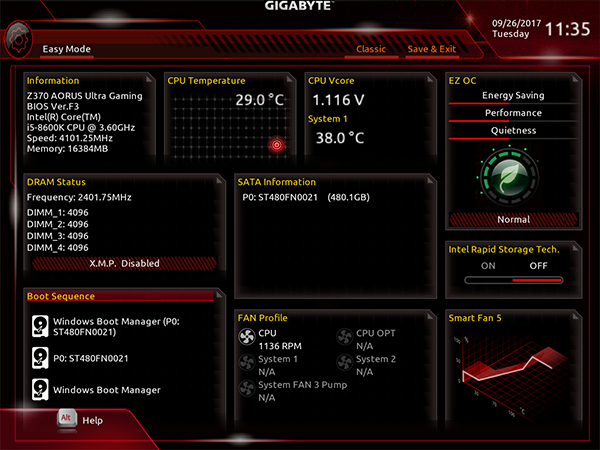
В режиме Advanced Mode для настройки используются семь стандартных вкладок (M.I. T., System, BIOS, Peripherals, Chipset, Power, Save & Exit).
Все настройки, предназначенные для разгона системы, собраны на вкладке M.I. T. На этой вкладке, в разделе Advanced Frequency Settings, можно произвести разгон процессора и памяти.
Здесь можно поменять частоту BCLK (CPU Base Clock) и коэффициент умножения (CPU Clock Ratio).
Частота BCLK меняется до 500 МГц с шагом 0,01 МГц, а максимальный коэффициент умножения может быть равен 127.
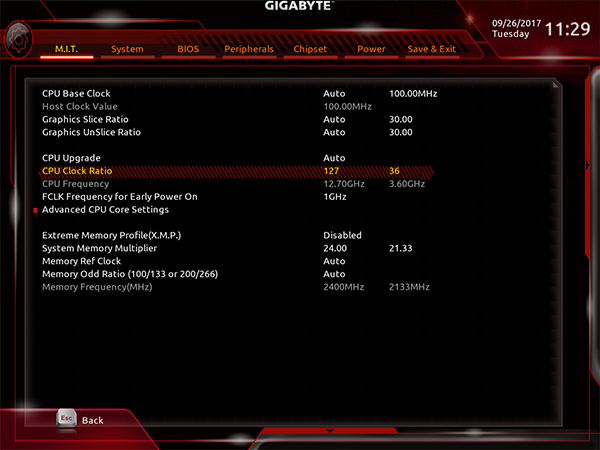
Кроме того, можно произвести и более тонкую настройку работы процессора. В частности, можно задавать максимальный коэффициент умножения для каждого случая числа активных ядер и настраивать технологию динамического разгона (Turbo Boost).
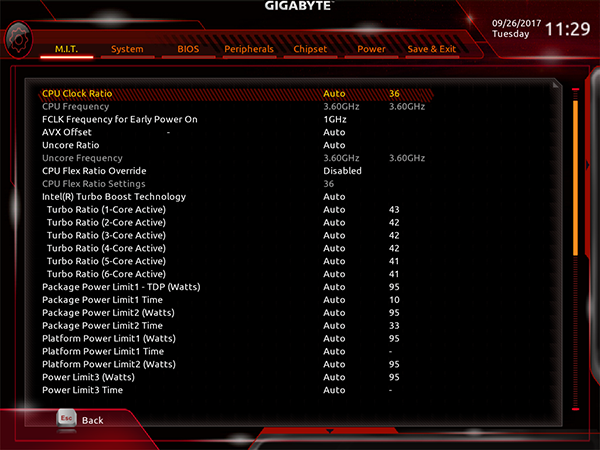
Можно воспользоваться и разгонными пресетами. В частности, для процессора Core i7–8700K предусмотрен пресет разгона до частоты 5,0 ГГц.
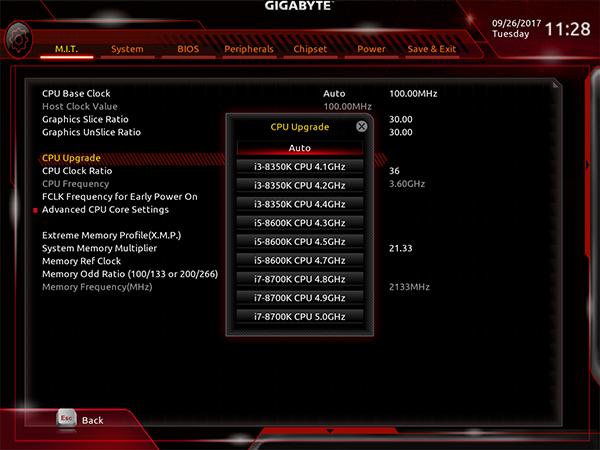
Естественно, имеется возможность разгонять память, изменяя ее частоту и тайминги. Максимальная частота памяти DDR4 составляет 7900 МГц.
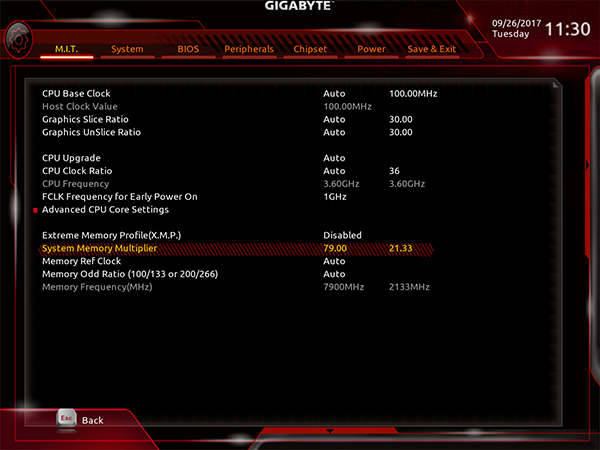
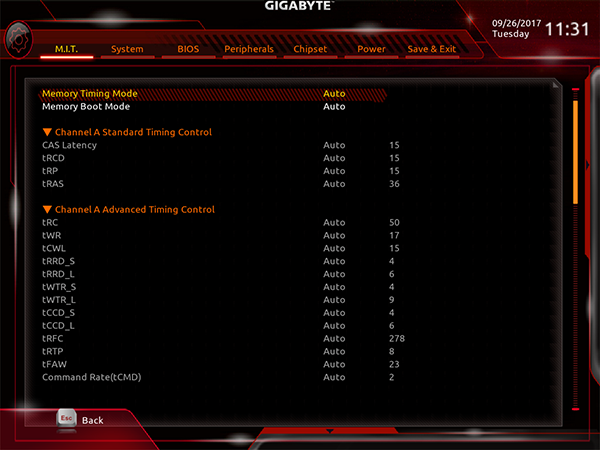
Можно задавать напряжение питания ядра процессора, памяти и пр. Одним словом, все как обычно.
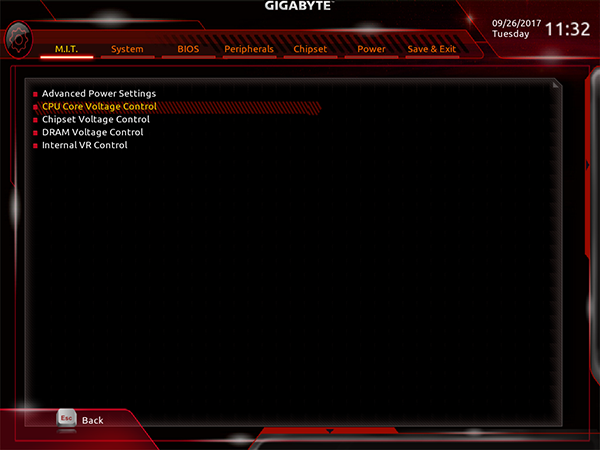
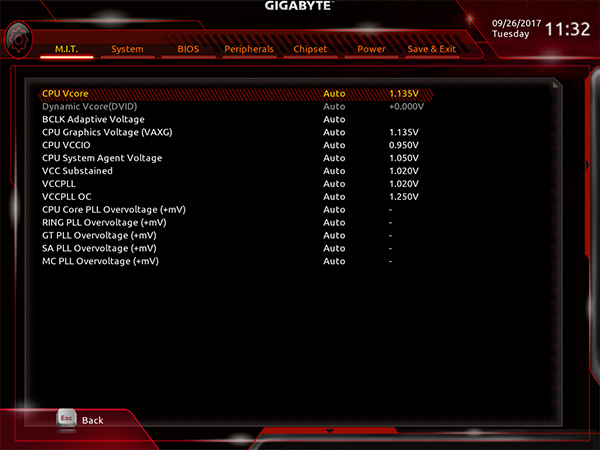
Есть также возможность настраивать скоростной режим работы вентиляторов, выбирая один из пресетов или же производя настройку вручную.
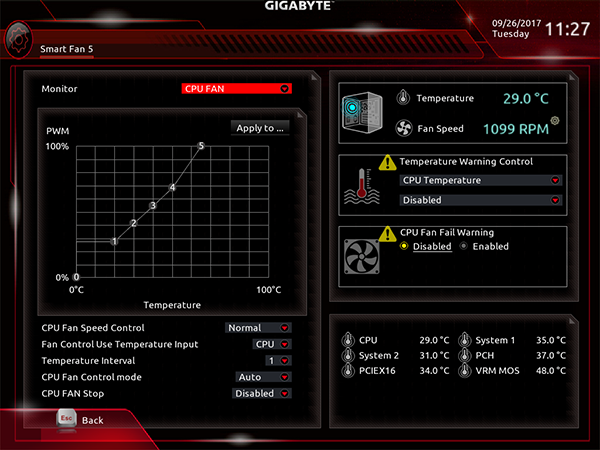
Кроме того, имеется возможность управлять подсветкой на плате. В том числе, можно отключить ее вообще и задать режим свечения в состоянии сна системы.
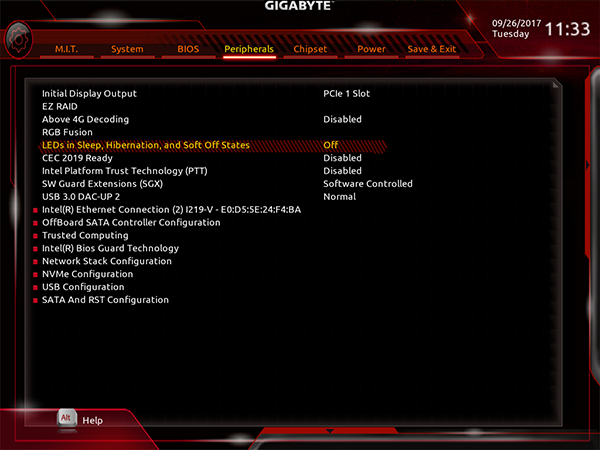
Также можно выбирать цвет подсветки и тип свечения.
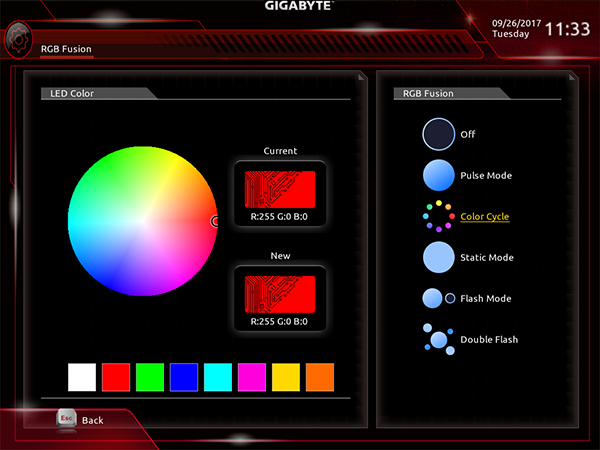
Выводы
Данный обзор писался еще до официального анонса процессоров Coffee Lake и чипсетов Intel 300-й серии. Собственно, это первая плата на чипсете Intel Z370, которую мы протестировали. Сравнивать ее не с чем, и выводы в данной ситуации сделать довольно непросто.
В целом, все на плате работает так, как должно. Никаких лишних наворотов тут нет. Это довольно простая модель с минимумом дополнительных возможностей, но все самое необходимое тут есть и возможности самого чипсета Intel Z370 реализованы в полной мере.
По поводу розничной стоимости платы Z370 Aorus Ultra Gaming можем дать лишь нашу оценку (на основании отпускной цены для дистрибуторов): она должна составить примерно 14 тысяч рублей.
Плата предоставлена на тестирование производителем
Полный текст статьи читайте на iXBT
